
Supposons que vous avez une conférence avec les autres actionnaires de votre entreprise et que vous devez présenter quelque chose qui est enregistré sur vos appareils iOS. Cependant, vous souhaitez utiliser un seul ordinateur pour votre présentation. L’autre cas, votre équipe de développeurs de logiciels ont créé différentes versions d’une application particulière pour comparer les changements et les bugs. Dans ces circonstances, vous devez simplement mettre en miroir plusieurs appareils iOS sur PC. Pour le réaliser, certaines applications de mise en miroir sont requises. Après une sélection minutieuse, trois meilleures applications se distinguent. Avec eux, vous pouvez afficher plusieurs appareils iOS sur Mac.
Les Meilleures Applications pour Mettre en Miroir plusieurs appareils iOS sur PC
ApowerMirror
ApowerMirror est le premier programme qui doit être pris en compte. En effet, il s’agit d’un outil de mise en miroir avancé d’écran sans fil qui vous permet de réfléchir vos appareils iOS et Android sur l’ordinateur comme Windows et Mac. Avec cet outil, vous pouvez regarder des films ou des vidéos et jouer à des jeux mobiles sur PC ou sur un écran plus grand. De plus, vous pouvez partager votre contenu avec votre groupe en utilisant le tableau blanc pour dessiner des lignes, des formes et des chiffres.

Suivez les étapes ci-dessous pour savoir comment afficher plusieurs appareils iOS sur Mac et Windows.
- Tout d’abord sur votre ordinateur, allez sur le site Web ApowerMirror, puis cliquez sur le bouton « Télécharger » pour télécharger le logiciel puis installez-le.
- Après, ouvrez le programme une fois installé.
- Ensuite, sur vos iOS, ouvrez le centre de contrôle et appuyez sur « Recopie Vidéo AirPlay », sélectionnez le nom affiché sous « Apowersoft ». Ensuite, vos écrans iOS seront mis en miroir sur votre ordinateur en même temps.
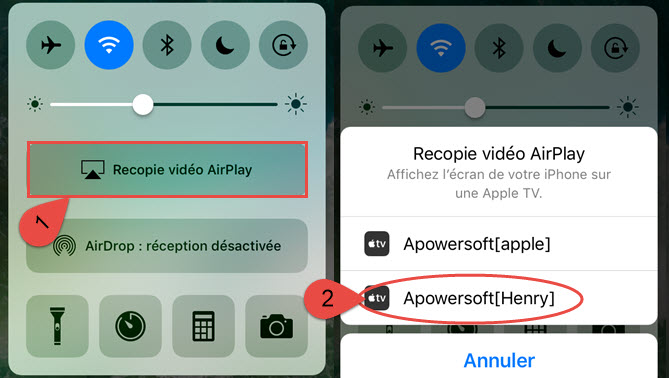
Remarque : Assurez-vous que votre ordinateur et les périphériques iOS sont connectés au même réseau Wi-Fi.
AirServer
AirServer est un autre outil qui peut partager plusieurs écrans iOS avec l’ordinateur. Il s’agit d’un simple logiciel de mise en miroir d’écran pour Mac et Windows PC. De plus, il vous permet de vous connecter via AirPlay pour diffuser un téléviseur Apple ou d’autres appareils. Cet outil dispose d’un essai gratuit de 7 jours. Voici quelques étapes sur l’utilisation d’AirServer pour afficher plusieurs appareils iOS sur Mac ou PC.
Téléchargez et installez le programme sur votre ordinateur. Ensuite, ouvrez-le sur votre ordinateur. Après, ouvrez le centre de contrôle de vos appareils iOS. Ensuite, appuyez sur « Recopie Vidéo AirPlay » pour afficher la liste des récepteurs Airplay sur votre réseau. Appuyez sur le nom du récepteur AirPlay associé à vos appareils iOS. Enfin, vous pouvez commencer à mettre en miroir vos appareils iOS en même temps.

Reflector 2
Reflector 2 est également un programme de mise en miroir d’écran sans fil. Tout comme les deux logiciels mentionnés précédemment, cet outil peut mettre en miroir plusieurs iPad ou tout périphérique iOS sur votre ordinateur. D’ailleurs, il fonctionne très bien avec AirPlay. Cet outil vous permet de regarder des films et de voir les jeux mobiles sur votre ordinateur. Voici quelques étapes sur la façon d’utiliser Reflector 2 pour mettre en miroir plusieurs appareils iOS sur PC.
- Téléchargez et installez le programme sur votre ordinateur. Ensuite, téléchargez Airparrot 2, Reflector Director ou Reflector Student sur vos appareils iOS.
- Ensuite, connectez les périphériques iOS et votre ordinateur au même réseau Wi-Fi.
- Connectez vos appareils iOS au PC en scannant le code QR ou en entrant le code de connexion rapide apparaissant sur l’écran de votre ordinateur.
- Faites défiler le haut de l’écran de votre appareil iOS. Tapez sur « Recopie vidéo AirPlay » et choisissez le nom de votre ordinateur. Une fois que vos périphériques iOS sont connectés, ils seront affichés avec succès sur votre ordinateur.
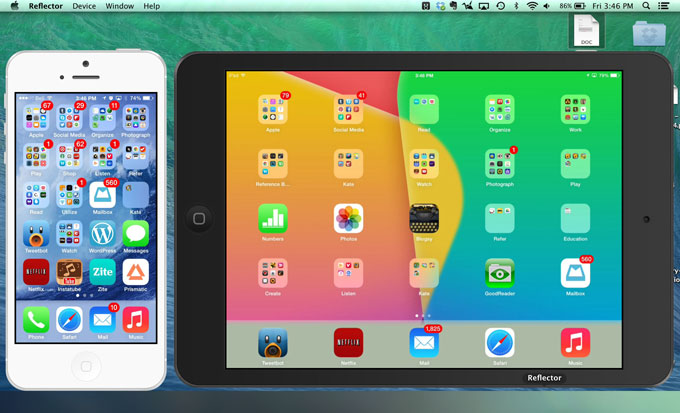
| ApowerMirror | AirServer | Reflector 2 | |
|---|---|---|---|
| Connecter 2 ou plus d’appareils iOS simultanément | |||
| Compatible avec Windows et Mac | |||
| Prendre des captures d’écrans | |||
| Enregistrer l’écran | |||
| Editer l’écran pendant la mise en miroir | |||
| Propose une version d’essaie |
Vous pouvez maintenant commencer à mettre en miroir plusieurs appareils iOS sur PC. De toute évidence, les trois applications de mise en miroir fournies ci-dessus sont utiles et pratiques. Vous pouvez les essayer tous, mais gardez à l’esprit que vous devriez choisir l’outil idéal. D’après le tableau, ApowerMirror est le meilleur choix. Il propose une fonction de mise en miroir avancée et professionnelle, et il est facile à utiliser. Vous pouvez également enregistrer l’écran iOS en un seul clic avec ApowerMirror. Tout cela le rend exceptionnel parmi les applications de mise en miroir d’écran.
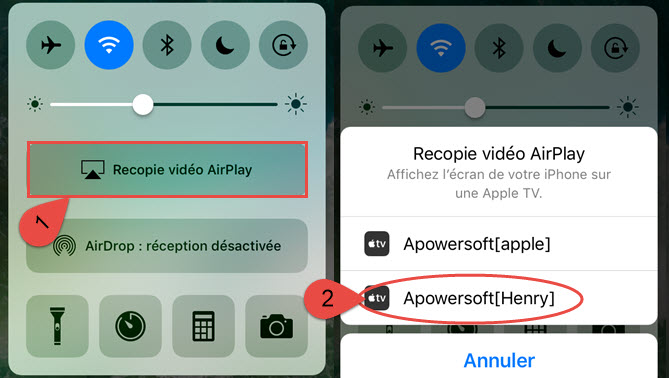
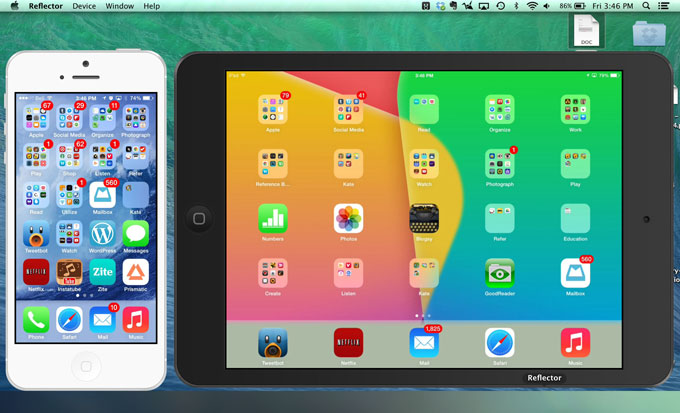
Laissez un commentaire